如何用visio绘制流程图
来源:网络收集 点击: 时间:2024-03-28【导读】:
在我们编辑文档的过程中,很多时候都会用到流程图,用以说明事物发展的先后顺序或是程序执行的前后次序,如果用 word 进行编辑就会显得很不方便,但是如果用 visio进行编辑就能方便很多。 下面,我就给大家简单讲讲如何用visio进行流程图绘制。Visio1/7分步阅读 2/7
2/7 3/7
3/7 4/7
4/7 5/7
5/7 6/7
6/7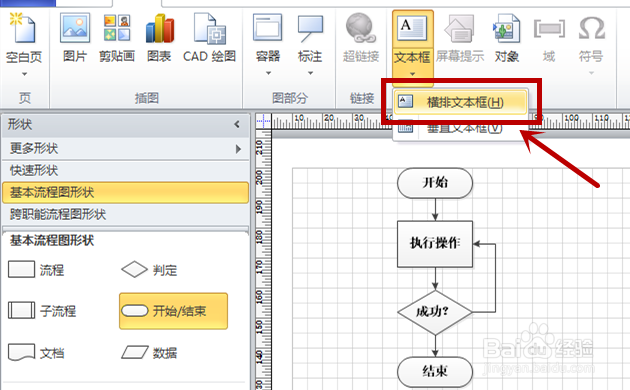
 7/7
7/7 注意事项
注意事项
首先,打开visio软件,根据自己的需要选择类型新建,这里我选择的就是“基本流程图”的绘制。
 2/7
2/7接着,在左侧“基本流程图形状”中找到“开始/结束”形状,将其拖入右侧的编辑页面中。
 3/7
3/7拖动放置好“开始/结束”形状,双击形状,在其中输入需要的文本,然后在上方工具栏中设置文本的“大小”、“字体”等格式。
 4/7
4/7接着,在左侧形状菜单中选择下面需要用到的形状,拖动到指定位置,并按照上述方法输入文本及调整格式。
 5/7
5/7编辑好方框后,将鼠标放置在上一个形状上,就会出现四个“蓝色”的小箭头,点击或拖动小箭头,就会将这个形状与其他形状连接起来。
 6/7
6/7按照上述方法将流程图基本编辑完成后,在菜单栏中找到“插入”-“文本框”选项,选择“横排文本框”,并在文本框中输入判断用的“是(Y)”或“否(N)”,然后将其拖动到适合位置。
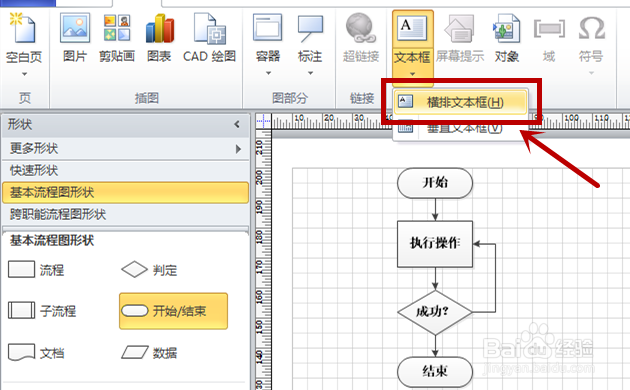
 7/7
7/7最后,调整好流程图形状的间距,使其看上去更加美观。
此外,在文件菜单中找到“另存为”,在弹出对话框中编辑文件名、选择文件保存类型即可。
 注意事项
注意事项本篇经验系【lx87052353】依照真实经历原创,图片自行截取
如果有帮到你的话,记得【投票】【关注】我哦!
VISIO流程图版权声明:
1、本文系转载,版权归原作者所有,旨在传递信息,不代表看本站的观点和立场。
2、本站仅提供信息发布平台,不承担相关法律责任。
3、若侵犯您的版权或隐私,请联系本站管理员删除。
4、文章链接:http://www.1haoku.cn/art_371282.html
上一篇:微信怎么卸载
下一篇:信捷PLC如何建立双字数据传送指令
 订阅
订阅